Lenovo ThinkStation 4155, ThinkStation 4158, ThinkStation 4218 User guide [sr]

Guía del usuario de
ThinkStation
Tipos de máquina: 4155, 4158 y 4218
Nota: Antes de utilizar esta información y el producto al que da soporte, no olvide leer y comprender la Guía de seguridad y garantía de ThinkStation que viene con este producto y el Apéndice C “Avisos” en la página 59.
Quinta edición (Diciembre 2011)
© Copyright Lenovo 2009, 2011.
AVISO DE DERECHOS LIMITADOS Y RESTRINGIDOS: si los productos o software se suministran según el contrato “GSA” (General Services Administration), la utilización, reproducción o divulgación están sujetas a las restricciones establecidas en el Contrato Núm. GS-35F-05925.

Contenido
Introducción. . . . . . . . . . . . . . |
|
iii |
Capítulo 1. Información de seguridad |
|
|
importante . . . . . . . . . . . . . . |
. |
1 |
Capítulo 2. Organización del espacio |
|
|
de trabajo . . . . . . . . . . . . . . . |
. |
3 |
Comodidad . . . . . . . . . . . . . . . . |
. |
3 |
Brillo e iluminación . . . . . . . . . . . . . |
. |
3 |
Circulación del aire . . . . . . . . . . . . . |
. |
4 |
Tomas de alimentación eléctrica y longitud de los |
|
|
cables . . . . . . . . . . . . . . . . . . |
. |
4 |
Capítulo 3. Configuración del |
|
|
sistema . . . . . . . . . . . . . . . . |
. |
5 |
Conexión del sistema . . . . . . . . . . . . |
. |
5 |
Encendido de la alimentación del sistema . . . . |
|
10 |
Finalización de la instalación del software . . . . |
|
10 |
Finalización de tareas importantes . . . . . . . |
|
10 |
Actualización del sistema operativo . . . . . . |
|
11 |
Instalación de otros sistemas operativos . . . . |
|
11 |
Actualización del software antivirus . . . . . . |
|
11 |
Apagado del sistema . . . . . . . . . . . . |
|
11 |
Instalación de opciones externas . . . . . . . |
|
11 |
Instalación del sistema en el estante del bastidor . |
|
11 |
Características. . . . . . . . . . . . . . . |
|
12 |
Especificaciones . . . . . . . . . . . . . . |
|
14 |
Capítulo 4. Visión general del |
|
|
software . . . . . . . . . . . . . . . . |
|
17 |
Software proporcionado con el sistema operativo |
|
|
Windows . . . . . . . . . . . . . . . . . |
|
17 |
Software proporcionado por Lenovo . . . . |
|
17 |
Lenovo Solution Center . . . . . . . . . |
|
18 |
Lenovo ThinkVantage Toolbox . . . . . . . |
|
18 |
PC-Doctor for Rescue and Recovery . . . . |
|
18 |
Adobe Reader . . . . . . . . . . . . . |
|
18 |
Capítulo 5. Utilización del programa |
|
|
Setup Utility . . . . . . . . . . . . . . |
|
19 |
Inicio del programa Setup Utility . . . . . . . . |
|
19 |
Visualización y cambio de los valores. . . . . . |
|
19 |
Utilización de contraseñas . . . . . . . . . . |
|
19 |
Consideraciones sobre las contraseñas . . . |
|
19 |
User Password . . . . . . . . . . . . . |
|
20 |
Administrator Password . . . . . . . . . |
|
20 |
Establecimiento, cambio y supresión de una |
|
|
contraseña . . . . . . . . . . . . . . |
|
20 |
Habilitación o inhabilitación de un dispositivo . . |
20 |
Selección de un dispositivo de arranque . . . . |
21 |
Selección de un dispositivo de arranque |
|
temporal . . . . . . . . . . . . . . . |
21 |
Selección o cambio de la secuencia de |
|
dispositivos de arranque . . . . . . . . . |
21 |
Configuración avanzada . . . . . . . . . . . |
21 |
Salida del programa Setup Utility . . . . . . . |
22 |
Capítulo 6. Instalación de unidades |
|
de disco duro y configuración de |
|
RAID . . . . . . . . . . . . . . . . . . |
23 |
Instalación de unidades de disco duro SATA o SAS |
|
y configuración de RAID . . . . . . . . . . . |
23 |
Instalación de unidades de disco duro SATA o |
|
SAS . . . . . . . . . . . . . . . . . |
23 |
Cómo entrar en Marvell BIOS Setup para |
|
configurar SATA o SAS RAID . . . . . . . |
23 |
Configuración de Marvell BIOS Setup para |
|
habilitar la funcionalidad SATA o SAS RAID 0, |
|
1, 5 ó 10 . . . . . . . . . . . . . . . |
24 |
Configuración de Marvell BIOS Setup para |
|
establecer una unidad de disco duro de |
|
repuesto dinámico opcional. . . . . . . . |
24 |
Configuración de Marvell BIOS Setup para |
|
suprimir una unidad de disco duro de repuesto |
|
dinámico opcional . . . . . . . . . . . |
24 |
Configuración de Marvell BIOS Setup para |
|
suprimir una matriz . . . . . . . . . . . |
25 |
Capítulo 7. Actualización de los |
|
programas del sistema . . . . . . . . |
27 |
Utilización de los programas del sistema . . . . |
27 |
Actualización (flash) del BIOS desde un disco . . |
27 |
Actualización (flash) del BIOS desde el sistema |
|
operativo . . . . . . . . . . . . . . . . . |
28 |
Recuperación tras una anomalía de la actualización |
|
de la POST/BIOS. . . . . . . . . . . . . . |
28 |
Capítulo 8. Diagnóstico y resolución |
|
de problemas . . . . . . . . . . . . . |
31 |
Resolución de problemas básicos . . . . . . . |
31 |
Programas de diagnóstico . . . . . . . . . . |
32 |
Lenovo Solution Center . . . . . . . . . |
33 |
Lenovo ThinkVantage Toolbox . . . . . . . |
33 |
PC-Doctor for Rescue and Recovery . . . . |
33 |
PC-Doctor for DOS . . . . . . . . . . . |
34 |
Cómo limpiar un ratón óptico . . . . . . . . . |
35 |
© Copyright Lenovo 2009, 2011 |
i |
Capítulo 9. Información de |
|
recuperación . . . . . . . . . . . . . |
37 |
Creación y utilización de soportes de |
|
recuperación . . . . . . . . . . . . . . . |
37 |
Creación de soportes de recuperación . . . |
37 |
Utilización de soportes de recuperación . . . |
38 |
Realización de operaciones de copia de seguridad |
|
y recuperación. . . . . . . . . . . . . . . |
38 |
Realización de una operación de copia de |
|
seguridad . . . . . . . . . . . . . . . |
39 |
Realización de una operación de |
|
recuperación . . . . . . . . . . . . . |
39 |
Utilización del espacio de trabajo de Rescue and |
|
Recovery . . . . . . . . . . . . . . . . . |
40 |
Creación y utilización de soportes de |
|
recuperación . . . . . . . . . . . . . . . |
41 |
Creación de soportes de recuperación . . . |
41 |
Utilización de soportes de recuperación . . . |
41 |
Instalación o reinstalación de controladores de |
|
dispositivo . . . . . . . . . . . . . . . . |
42 |
Configuración de un dispositivo de rescate en la |
|
secuencia de arranque . . . . . . . . . . . |
43 |
Resolución de problemas de recuperación. . . . |
43 |
Capítulo 10. Obtención de |
|
información, ayuda y servicio . . . . |
45 |
Recursos de información . . . . . . . . . . |
45 |
Carpeta Online Books . . . . . . . . . . |
45 |
Lenovo ThinkVantage Tools . . . . . . . . |
45 |
Lenovo Welcome . . . . . . . . . . . . |
45 |
Seguridad y garantía . . . . . . . . . . |
46 |
Sitio web de Lenovo |
|
(http://www.lenovo.com) . . . . . . . . . |
46 |
Sitio web de soporte de Lenovo . . . . . . |
46 |
Ayuda y servicio . . . . . . . . . . . . . . |
46 |
Utilización de la documentación y los |
|
programas de diagnóstico . . . . . . . . |
46 |
Llamada al servicio técnico . . . . . . . . |
47 |
Utilización de otros servicios . . . . . . . |
47 |
Adquisición de servicios adicionales . . . . |
48 |
Apéndice A. Mandatos para la |
|
programación manual del módem . . |
49 |
Mandatos AT básicos . . . . . . . . . . . . |
49 |
Mandatos AT avanzados . . . . . . . . . . . |
51 |
Mandatos MNP/V.42/V.42bis/V.44 . . . . . . . |
52 |
Mandatos de fax clase 1 . . . . . . . . . . . |
52 |
Mandatos de fax clase 2 . . . . . . . . . . . |
53 |
Mandatos de voz. . . . . . . . . . . . . . |
54 |
Apéndice B. Velocidad de memoria |
|
del sistema . . . . . . . . . . . . . . |
55 |
Apéndice C. Avisos . . . . . . . . . . |
59 |
Aviso sobre la salida de televisión . . . . . . . |
60 |
Marca CE (Conformidad europea) . . . . . . . |
60 |
Marcas registradas . . . . . . . . . . . . . |
60 |
Información sobre reciclaje para Brasil . . . . . |
60 |
Información de reciclaje de baterías para Taiwán . |
61 |
Información de reciclaje de baterías para la Unión |
|
Europea y Noruega . . . . . . . . . . . . . |
61 |
Índice . . . . . . . . . . . . . . . . . |
63 |
ii Guía del usuario de ThinkStation

Introducción
Esta Guía del usuario de ThinkStation contiene la siguiente información:
•Capítulo 1 “Información de seguridad importante” en la página 1 proporciona información sobre dónde encontrar información sobre seguridad de este producto.
•Capítulo 2 “Organización del espacio de trabajo” en la página 3 proporciona información sobre cómo configurar el sistema para su comodidad y el impacto de las fuentes de luz, la circulación del aire y las tomas de alimentación eléctrica.
•Capítulo 3 “Configuración del sistema” en la página 5 proporciona información sobre cómo configurar el sistema y también sobre cómo instalar el sistema operativo y otras aplicaciones de software.
•Capítulo 4 “Visión general del software” en la página 17 proporciona información sobre el sistema operativo y las aplicaciones de software que es posible que estén precargadas en el sistema.
•Capítulo 5 “Utilización del programa Setup Utility” en la página 19 proporciona instrucciones sobre cómo examinar y modificar los valores de configuración del sistema.
•Capítulo 7 “Actualización de los programas del sistema” en la página 27 proporciona información sobre la actualización y recuperación de errores de actualización de la POST/BIOS.
•Capítulo 8 “Diagnóstico y resolución de problemas” en la página 31 proporciona información sobre las herramientas de diagnóstico y determinación de problemas del sistema.
•Capítulo 9 “Información de recuperación” en la página 37 proporciona instrucciones sobre cómo utilizar el programa ThinkVantage® Rescue and Recovery® para crear discos de recuperación del producto, hacer una copia de seguridad de los datos, recuperar el software y restaurar el contenido completo de la unidad de disco duro a un estado guardado anteriormente.
•Capítulo 10 “Obtención de información, ayuda y servicio” en la página 45 proporciona información sobre la amplia gama de recursos útiles disponibles a través de Lenovo®.
•Apéndice A “Mandatos para la programación manual del módem” en la página 49 proporciona mandatos para programar manualmente un módem.
•Apéndice B “Velocidad de memoria del sistema” en la página 55 proporciona información sobre la velocidad de memoria del sistema soportada para su propio modelo de sistema.
•Apéndice C “Avisos” en la página 59 proporciona avisos e información sobre marcas registradas.
© Copyright Lenovo 2009, 2011 |
iii |
iv Guía del usuario de ThinkStation

Capítulo 1. Información de seguridad importante
PRECAUCIÓN:
Antes de utilizar este manual, asegúrese de leer y comprender toda la información sobre seguridad relacionada de este producto. Consulte la Guía de seguridad y garantía de ThinkStation que ha recibido con este producto para obtener la información más actualizada sobre seguridad. Al leer y comprender la información sobre seguridad reduce el riesgo de daños personales o daños en el producto.
Si no desea conservar esta copia de la Guía de seguridad y garantía de ThinkStation, puede obtener una en línea en el sitio web de soporte de Lenovo® en:
http://support.lenovo.com
PRECAUCIÓN:
Los tipos de máquina ThinkStation™ 4155, 4158 y 4218 pesan aproximadamente cada una 26 kg (57 libras). Por seguridad personal, es recomendable que dos personas levanten y transporten estos sistemas.
© Copyright Lenovo 2009, 2011 |
1 |
2 Guía del usuario de ThinkStation

Capítulo 2. Organización del espacio de trabajo
Para aprovechar al máximo su sistema, disponga el equipo que utilice y el área de trabajo de acuerdo con sus necesidades y el tipo de trabajo que realiza. La comodidad es muy importante, pero la ventilación o la ubicación de las tomas de alimentación puede afectar al modo en que organiza su espacio de trabajo.
Comodidad
Aunque no existe ninguna posición a la hora de trabajar que resulte ideal para todo el mundo, a continuación se indican una serie de consideraciones que pueden ayudarle a encontrar la posición que mejor se adapte a su caso concreto.
Permanecer sentado en la misma posición durante un largo período de tiempo puede provocar fatiga. Tanto el respaldo como el asiento de su silla deberían poder regularse de forma independiente y proporcionar un buen soporte. Sería conveniente que la parte delantera del asiento fuera curva para disminuir la presión en los muslos. Ajuste la altura del asiento de manera que los muslos se mantengan paralelos al suelo y los pies descansen en el suelo o en un reposapiés.
Cuando utilice el teclado, mantenga los antebrazos paralelos al suelo y las muñecas en una posición cómoda. Mantenga una postura tal que las manos se desplacen suavemente por el teclado con los dedos completamente relajados. Ajuste la posición de las patas del teclado para modificar su ángulo y lograr la máxima comodidad.
Ajuste el monitor de modo que la parte superior de la pantalla esté al nivel de los ojos, o ligeramente por debajo de él. Coloque el monitor a una distancia que le resulte cómoda para su visualización, generalmente de 51 a 61 cm (20 a 24 pulgadas) y póngalo de manera que pueda verlo sin tener que inclinar el cuerpo. Igualmente, coloque a su alcance otros equipos que utilice con regularidad, como el teléfono o el ratón.
Brillo e iluminación
Sitúe el monitor de modo que se minimicen los brillos y reflejos de la iluminación de la sala, ventanas y otras fuentes de luz. La luz reflejada de superficies brillantes puede provocar brillos molestos en la pantalla del monitor. Siempre que sea posible, sitúe el monitor en ángulo recto respecto a ventanas y otras fuentes de luz. En caso necesario, reduzca el alumbrado general apagando algunas luces o utilizando bombillas de baja potencia. Si instala el monitor cerca de una ventana, utilice cortinas o persianas para atenuar la luz solar. Probablemente a lo largo del día tendrá que ajustar los controles de brillo y contraste del monitor
en función de los cambios de luz que se produzcan en su despacho.
Cuando sea imposible evitar reflejos o ajustar la iluminación, colocar un filtro antirreflectante sobre la pantalla podría resultar útil. Sin embargo, la utilización de estos filtros podría afectar a la claridad de imagen en la pantalla; utilícelos únicamente después de haber agotado otros posibles modos para reducir los reflejos.
© Copyright Lenovo 2009, 2011 |
3 |
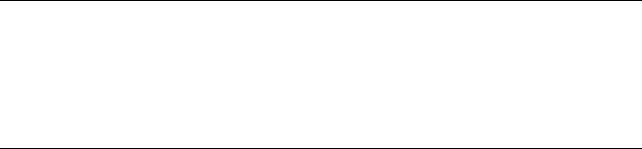
La acumulación de polvo contribuye a crear problemas de reflejos. Recuerde limpiar la pantalla del sistema periódicamente, utilizando un trapo suave como se indica en la documentación de la pantalla.
Circulación del aire
El sistema y el monitor generan calor. El sistema tiene un ventilador que aspira aire fresco y expulsa el aire caliente. Los respiraderos del monitor permiten la salida del aire caliente. Si se bloquean los respiraderos del aire se podría producir un recalentamiento que podría afectar al funcionamiento de la máquina e incluso dañarla. Sitúe el sistema y el monitor de manera que los orificios de ventilación no queden bloqueados; normalmente un espacio de 51 mm (2 pulgadas) es suficiente. Compruebe también que el aire de las rejillas de ventilación no incida directamente sobre nadie.
Tomas de alimentación eléctrica y longitud de los cables
La disposición de las tomas de alimentación eléctrica, y la longitud de los cables de alimentación y de conexión al monitor, la impresora y otros dispositivos pueden determinar la ubicación definitiva del sistema.
Al organizar el espacio de trabajo:
•Evite utilizar cables de extensión. Cuando sea posible, enchufe el cable de alimentación del sistema directamente a una toma de alimentación eléctrica.
•Mantenga los cables de alimentación fuera de las zonas de tránsito y de otras zonas en las que alguien los pudiera desplazar accidentalmente.
Para obtener más información sobre los cables de alimentación, consulte la Guía de seguridad y garantía de ThinkStation incluida con su sistema.
4 Guía del usuario de ThinkStation
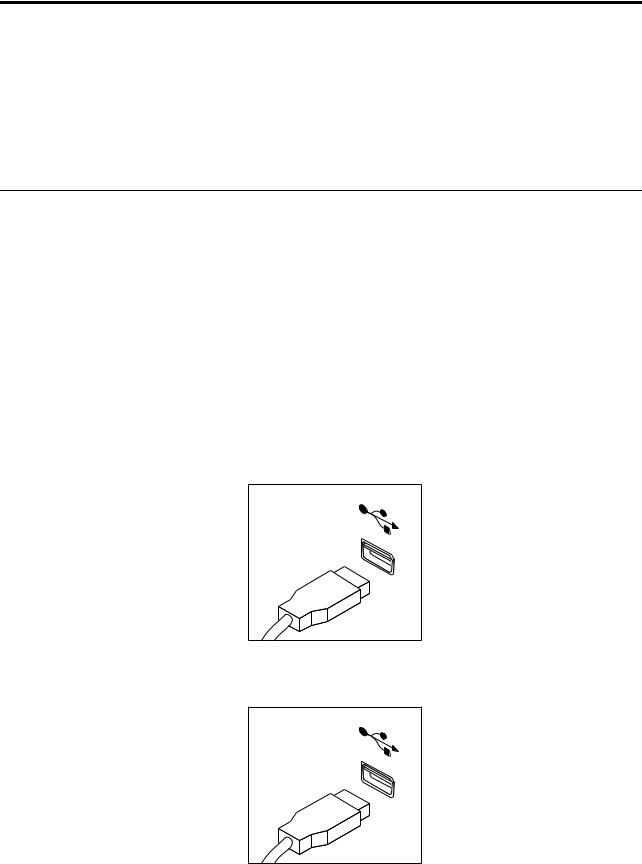
Capítulo 3. Configuración del sistema
Asegúrese de leer y entender la Guía de seguridad y garantía de ThinkStation antes de configurar el sistema. Leer y comprender la información de seguridad reduce el riesgo de lesiones corporales o daños en el producto.
Sitúe su sistema en un área de trabajo adecuada a sus necesidades y a la clase de trabajo que realice. Para obtener más información, consulte Capítulo 2 “Organización del espacio de trabajo” en la página 3.
Conexión del sistema
Utilice la información siguiente para conectar el sistema.
•Localice los pequeños iconos de los conectores en la parte posterior del sistema. Empareje los conectores con los iconos.
•En el caso de que los cables del sistema y el panel de conectores dispongan de conectores identificados mediante el color, haga coincidir el color del extremo del cable con el color del conector. Por ejemplo, empareje un extremo de cable azul con un conector azul o un extremo de cable rojo con un conector rojo.
Notas:
1.Dependiendo del tipo de modelo, puede que el sistema no disponga de todos los conectores descritos en esta sección.
2.El sistema detecta automáticamente el voltaje y establece la fuente de alimentación en el valor correcto.
Para conectar el sistema, haga lo siguiente:
1. Conecte el cable del teclado USB (Universal Serial Bus) al conector USB.
Nota: Algunos modelos tendrán teclados con un lector de huellas dactilares. 2. Conecte el cable de ratón USB al conector USB.
© Copyright Lenovo 2009, 2011 |
5 |

3.Conecte el cable de monitor al conector de monitor.
Nota: En función del tipo de modelo, es posible que el sistema se proporcione con un conector LFH (Low Force Helix) en el panel posterior, que permite conectarlo a hasta cuatro monitores. El conector LFH estándar tiene dos cables VGA (Video Graphics Array) o cables DVI (Digital Video Interface) multiconectores. Esta solución proporciona flexibilidad para una serie de configuraciones de monitor. Para utilizar el cable LFH, el sistema debe tener una tarjeta gráfica con funciones de multimonitor. Conecte los cables multiconectores al conector LFH tal como se muestra y, a continuación, conecte los cables VGA o DVI a los cables multiconectores.
4. Si tiene un módem, conéctelo utilizando la siguiente información.
PHONE
LINE
PHONE PHONE
LINE
PHONE
LINE
LINE
1Esta ilustración muestra los dos conectores de la parte posterior del sistema necesarios para configurar el módem.
2En Estados Unidos y en otros países o zonas geográficas donde se utilice la toma telefónica RJ-11, conecte el extremo del cable telefónico al teléfono y el otro extremo a la toma telefónica que hay en la parte posterior del sistema. Conecte un extremo del cable de módem al conector de módem situado en la parte posterior del sistema y el otro extremo a la toma de alimentación de teléfono.
3En los países o zonas geográficas que no utilicen tomas telefónicas RJ-11, se necesita un adaptador o conversor para conectar los cables a la toma telefónica, tal como se muestra en la parte superior de la ilustración. También puede utilizar el adaptador o conversor sin el teléfono, tal como se muestra en la parte inferior de la ilustración.
6 Guía del usuario de ThinkStation
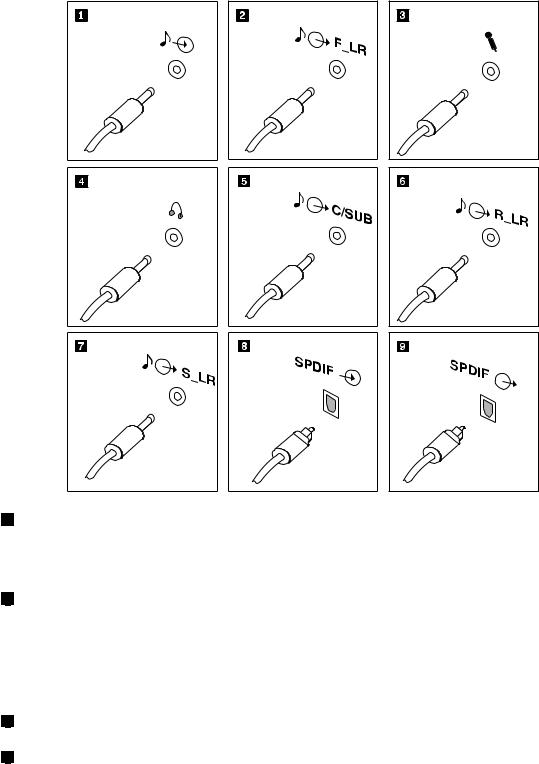
5.Si tiene dispositivos de audio, conéctelos siguiendo estas instrucciones. Si desea más información sobre los altavoces, consulte los pasos 6 y 7.
1 |
Conector de entrada de audio |
2 Conector de salida de línea de audio (frontales de altavoz frontal)
3 |
Conector de micrófono |
4 |
Conector de auriculares |
Se utiliza para recibir señales de audio desde un dispositivo de sonido externo, como un sistema estéreo. Cuando conecte un dispositivo de audio externo al sistema conecte el cable al conector de salida de línea de audio del dispositivo y al conector de entrada de línea de audio del sistema.
Se utiliza para enviar señales de audio desde el sistema a dispositivos de audio externos, como altavoces con alimentación externa (altavoces con amplificador integrado), teclados multimedia o al conector de entrada de línea de audio de un sistema estéreo u otro dispositivos de grabación externos.
Cuando se utiliza con altavoces Surround 5.1 o 7.1, este conector se debe conectar a los altavoces frontales izquierdo y derecho.
Se utiliza para conectar un micrófono al sistema cuando desee grabar sonido o si utiliza software de reconocimiento de voz.
Se utiliza para conectar auriculares al sistema cuando desee escuchar música u otros sonidos sin molestar a nadie. Este conector podría estar situado en la parte frontal del sistema.
Capítulo 3. Configuración del sistema |
7 |
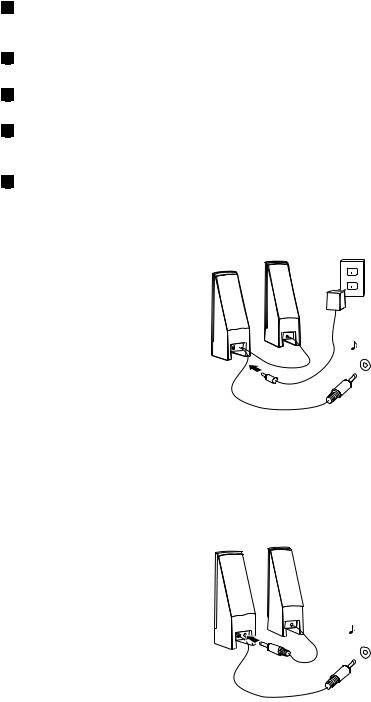
5Conector de salida de línea de audio (conector de altavoces centrales/subwoofer)
6Conector de salida de línea de audio (conector de altavoz posterior)
7Conector de salida de línea de audio (conector de altavoz lateral)
8Conector de entrada SPDIF (Sony Philips Digital Interconnect Format) óptico
9 |
Conector de salida SPDIF óptico |
Cuando se utiliza con altavoces Surround 5.1 o 7.1, este conector se debe conectar a los altavoces centrales y subwoofer.
Cuando se utiliza con altavoces Surround 5.1 o 7.1, este conector se debe conectar a los altavoces posteriores izquierdo y derecho.
Cuando se utiliza con altavoces Surround 7.1, este conector se debe conectar a los altavoces laterales izquierdo y derecho.
Se utiliza para recibir señales de audio digitales 5.1 de un dispositivo externo, como un receptor u otros dispositivos multimedia, mediante un cable óptico TOSLINK (ToshibaLink).
Se utiliza para enviar señales de audio digitales 5.1 de un sistema a un dispositivo externo, como un amplificador o un receptor, mediante un cable óptico TOSLINK.
6. Si dispone de unos altavoces con alimentación, con un adaptador de alimentación CA:
 F_LR
F_LR
a.Conecte el cable que comunica los altavoces, si es necesario. En algunos altavoces, este cable está conectado de forma permanente.
b.Conecte el cable del adaptador de alimentación de CA al altavoz.
c.Conecte los altavoces al sistema.
d.Conecte el adaptador de alimentación CA a la fuente de alimentación CA.
7.Si dispone de unos altavoces sin alimentación, sin adaptador de alimentación CA:
 F_LR
F_LR
a.Conecte el cable que comunica los altavoces, si es necesario. En algunos altavoces, este cable está conectado de forma permanente.
b.Conecte los altavoces al sistema.
8 Guía del usuario de ThinkStation

8.Conecte todos los dispositivos adicionales que tenga. Es posible que el sistema no disponga de todos los conectores que se muestran.
1 |
Conector USB |
2 |
Puerto serie |
3 |
Conector Ethernet |
4 |
Conector IEEE 1394 |
5 |
Conector eSATA |
Se utiliza para conectar un dispositivo USB (Universal Serial Bus), como un teclado, un ratón, un escáner o una impresora USB. Si tiene más de 10 dispositivos USB, puede adquirir un concentrador USB, que se utiliza para conectar dispositivos USB adicionales.
Se utiliza para conectar un módem externo, una impresora serie u otros dispositivos que utilicen un puerto serie de 9 patillas.
Se utiliza para conectar un cable Ethernet para una LAN (red de área local).
Notas:
a.Para utilizar el sistema dentro de los límites establecidos por FCC para los aparatos de Clase B, utilice un cable Ethernet de Categoría 5.
b.El sistema dispone de dos conectores Ethernet. Para un rendimiento óptimo, conecte el cable Ethernet para la LAN principal al conector marcado como número “1”.
Se utiliza para enviar y recibir señales IEEE 1394 entre el sistema y otros dispositivos conformes, como una cámara de vídeo o una unidad de almacenamiento externo. Este conector a veces se denomina Firewire.
Utilice este conector eSATA (External Serial Advanced Technology Attachment) para conectar una unidad de disco duro externa.
Capítulo 3. Configuración del sistema |
9 |

9. Conecte los cables de alimentación a tomas de alimentación eléctrica debidamente conectadas a tierra.
Encendido de la alimentación del sistema
Encienda en primer lugar el monitor y los demás dispositivos externos; a continuación, encienda el sistema. Tras finalizar la autoprueba de encendido (POST), se cerrará la ventana del logotipo. Si el sistema tiene software preinstalado, se iniciará el programa de instalación del software.
Si tiene problemas durante el arranque, consulte Capítulo 10 “Obtención de información, ayuda y servicio” en la página 45. Puede obtener ayuda e información adicional por teléfono a través del Centro de soporte al cliente. Si desea acceder a la lista más reciente de teléfonos de Servicio y soporte, visite la página: http://www.lenovo.com/support/phone
Finalización de la instalación del software
Importante: Asegúrese de leer detenidamente y comprender los acuerdos de licencia antes de utilizar los programas de este sistema. Estos acuerdos detallan sus derechos, obligaciones y garantías sobre los programas de software de este sistema. El uso de estos programas, supone la aceptación de los términos de los acuerdos. Si no acepta los acuerdos, no utilice los programas. En lugar de ello, devuelva rápidamente el sistema entero para un reembolso completo.
Cuando inicie el sistema, siga las instrucciones de la pantalla para completar la instalación del software. En caso de no completar la instalación de software la primera vez que enciende el sistema, puede que surjan problemas impredecibles más adelante.
Nota: Algunos modelos pueden tener preinstalada una versión multilingüe del sistema operativo Microsoft® Windows®. Si su sistema dispone de la versión en varios idiomas, se le solicitará que elija un idioma durante el proceso de instalación. Después de la instalación, la versión del idioma se puede cambiar a través del panel de control de Windows.
Finalización de tareas importantes
Después de configurar el sistema, efectúe las tareas siguientes para ahorrar tiempo y evitar problemas en el futuro:
•Cree una imagen del CD/DVD de diagnóstico o un soporte de rescate. Los programas de diagnósticos se utilizan para probar los componentes de hardware del sistema y notificar los valores controlados por el sistema operativo que pueden causar anomalías de hardware. La creación anticipada de una imagen del CD/DVD de diagnóstico o un soporte de rescate le garantizará que pueda ejecutar los diagnósticos en caso de que el espacio de trabajo de Rescue and Recovery quede inaccesible. Consulte “PC-Doctor for DOS” en la página 34 y “Creación y utilización de soportes de recuperación” en la página 41 para obtener más información.
10 Guía del usuario de ThinkStation

•Anote el tipo de máquina, el modelo y el número de serie. Si necesita servicio técnico o soporte técnico, es probable que le soliciten esta información. Si desea información adicional, consulte la información de seguridad y garantía que se le suministró con el sistema.
Actualización del sistema operativo
Microsoft ofrece actualizaciones de diversos sistemas operativos a través del sitio web Microsoft Windows Update. El sitio web determina automáticamente qué actualizaciones de Windows están disponibles para el sistema específico y lista sólo esas actualizaciones. Las actualizaciones pueden incluir arreglos de seguridad, nuevas versiones de componentes de Windows (como el Media Player), arreglos de otras partes del sistema operativo Windows o mejoras.
Instalación de otros sistemas operativos
Si desea instalar su propio sistema operativo en lugar del sistema operativo preinstalado, siga las instrucciones que se suministraron con los discos o disquetes del sistema operativo. No olvide instalar todos los controladores de dispositivo después de la instalación del sistema operativo. Puede encontrar los controladores de dispositivo junto con las instrucciones de instalación de ThinkStation en: http://support.lenovo.com
Actualización del software antivirus
El sistema se proporciona con software antivirus que puede utilizarse para detectar y eliminar virus. Lenovo proporciona una versión completa de software antivirus en la unidad de disco duro con una subscripción gratuita de 30 días. Después de estos 30 días, deberá renovar la licencia para seguir recibiendo las actualizaciones del programa antivirus.
Apagado del sistema
Cuando apague el sistema, siga siempre el procedimiento de cierre del sistema operativo. Así se evita la pérdida de datos no guardados o daños a los programas de software.
•Para apagar el sistema operativo Microsoft Windows 7, abra el menú Inicio del escritorio de Windows y pulse Apagar.
•Para apagar el sistema operativo Microsoft Windows Vista®, abra el menú Inicio del escritorio de Windows, mueva el cursor a la flecha situada junto al botón de bloqueo de la estación de trabajo y seleccione Apagar.
•Para apagar el sistema operativo Microsoft Windows XP, abra el menú Inicio del escritorio de Windows y pulse Apagar. A continuación, seleccione Apagar en el recuadro de lista desplegable y pulse Aceptar.
Instalación de opciones externas
Para obtener información sobre la instalación de opciones externas en el sistema, consulte “Instalación de opciones externas” de la publicación Guía de instalación y sustitución de hardware de ThinkStation.
Instalación del sistema en el estante del bastidor
El sistema ThinkStation se puede utilizar en un estante de bastidor. Cuando instale el sistema en un estante de bastidor, asegúrese de dejar como mínimo un espacio de 12,7 cm. (5 pulgadas) entre el extremo frontal del estante del bastidor y el sistema como protección en caso de incendio.
Capítulo 3. Configuración del sistema |
11 |

Características
Esta sección ofrece una visión general de las características del sistema.
Información del sistema
La información siguiente abarca una variedad de modelos. Para obtener información sobre su modelo específico, utilice Setup Utility. Consulte Capítulo 5 “Utilización del programa Setup Utility” en la página 19.
Microprocesador
El sistema viene con microprocesador Intel® Xeon®.
Memoria
•Soporta hasta 12 UDIMM DDR3 ECC (módulos de memoria dual en línea sin almacenamiento intermedio de código de corrección de errores con doble velocidad de datos 3) o RDIMM DDR3 ECC (módulos de memoria dual en línea registrados de código de corrección de errores con doble velocidad de datos 3).
•Cada microprocesador soporta hasta seis módulos de memoria
Nota: Las familias de microprocesadores Intel Xeon compatibles con este sistema ThinkStation presentan un controlador de memoria integrado, que proporciona al microprocesador acceso directo a la memoria del sistema. Debido a este diseño, la velocidad de la memoria del sistema estará determinada por una serie de factores, que incluyen el modelo del microprocesador, y el tipo, velocidad y tamaño (capacidad) de los DIMM, así como del número de DIMM instalados. Consulte Apéndice B “Velocidad de memoria del sistema” en la página 55 para obtener información sobre la velocidad de memoria del sistema soportada para su propio modelo de sistema.
Unidades internas
•Unidad de disquetes de 3,5 pulgadas, media altura estándar (opcional)
•Lector de tarjetas (opcional)
•Unidad óptica
•Unidad de disco duro interna SATA (Serial Advanced Technology Attachment) o unidad de disco duro interna SAS (SCSI conectado en serie)
Subsistema de vídeo
• Tarjeta gráfica (varía según el tipo de modelo)
Subsistema de audio
•Audio de alta definición (HD) integrado
•Conector de auriculares y conector de micrófono en el panel frontal
•Ocho conectores de audio en el panel posterior
–Conector de entrada de línea de audio
–Conector de altavoces frontales de salida de línea de audio
–Conector de altavoces posteriores de salida de línea de audio
–Conector de altavoces laterales de salida de línea de audio
–Conector de altavoces centrales/subwoofer de salida de línea de audio
–Conector de micrófono
–Conector de entrada SPDIF óptico
12 Guía del usuario de ThinkStation
– Conector de salida SPDIF óptico
•Altavoz interno
Conectividad
•Módem de datos/fax V.90 PCI (Interconexión de componentes periféricos) (algunos modelos)
•Dos conectores Ethernet 10/100/1000 Mbps integrados
Funciones de gestión del sistema
•Posibilidad de almacenamiento de los resultados de la prueba de autoprueba de encendido (POST) de hardware
•Alert Standard Format (ASF) 2.0
•Arranque de encendido automático
•Entorno de ejecución de prearranque (PXE)
•Administración remota
•System Management (SM) Basic Input/Output System (BIOS) y software SM
•Wake on LAN
•Wake on Ring (en el programa Setup Utility, esta característica se denomina Serial Port Ring Detect for an external modem)
Características de entrada/salida (I/O)
•Puerto serie de 9 patillas
•Conectores USB (ocho posteriores y dos frontales)
•Dos conectores Ethernet
•Dos conectores IEEE 1394 (uno en el panel frontal y uno en el panel posterior)
•Conector eSATA
•Conector de monitor VGA o DVI (requiere tarjeta de vídeo)
•Ocho conectores de audio en el panel posterior
•Dos conectores de audio (de micrófono y de auriculares) en el panel frontal
Expansión
•Cinco bahías de unidad de disco duro
•Una bahía de unidades para una unidad de disquetes de 3,5 pulgadas o un lector de tarjetas
•Una ranura de tarjeta PCI Express x1
•Una ranura de tarjeta PCI Express x4 (x16 mecánica)
•Tres bahías de unidad óptica
•Dos ranuras de tarjetas PCI Express 2.0 x16
•Dos ranuras de tarjetas PCI de 32 bits
Alimentación
•Fuente de alimentación de 1060 vatios con autosensor
•Conmutación automática de frecuencia de entrada a 50/60 Hz
•Soporte de ACPI (Configuración avanzada e interfaz de alimentación)
Características de seguridad
Capítulo 3. Configuración del sistema |
13 |

•Conmutador de presencia de cubierta (también denominado conmutador de intrusión, algunos modelos)
•Teclado con lector de huellas dactilares (algunos modelos)
•Control de E/S de puerto serie y puerto paralelo.
•Control de la secuencia de arranque
•Arranque sin unidad de disquetes, teclado ni ratón
•Soporte para añadir un cable de bloqueo integrado (bloqueo Kensington)
•Soporte para habilitar o inhabilitar dispositivos
•Módulo de plataforma segura (TPM)
•Contraseña de usuario y contraseña de administrador para acceder al BIOS
Programas de software, preinstaladosEs posible que el sistema venga con programas de software preinstalados. En ese caso se incluyen un sistema operativo, controladores de dispositivo para dar soporte a las características incorporadas y otros programas de soporte. Para obtener más información, consulte Capítulo 4 “Visión general del software” en la página 17.
Sistema operativo, preinstalado
•Microsoft Windows 7
•Microsoft Windows Vista
•Microsoft Windows XP Professional (preinstalado mediante derechos de instalación de versiones anteriores en Windows 7 Professional, Windows 7 Ultimate, Windows Vista Business o Windows Vista Ultimate)
Sistemas operativos certificados o con compatibilidad comprobada1 (varía según el tipo de modelo)
• Linux®
Especificaciones
En esta sección se listan las especificaciones físicas para el sistema ThinkStation.
Para tipos de máquina 4155, 4158 y 4218.
Dimensiones
Ancho: 210 mm (8,3 pulgadas)
Altura: 485 mm (19,1 pulgadas) desde el suelo hasta sobre el asa
Fondo: 602 mm (23,7 pulgadas)
Peso
Configuración máxima: 27,5 kg (60,5 libras)
Dimensiones montado en bastidor:
Ancho: 427 mm (16,8 pulgadas)
Altura: 210 mm (8,3 pulgadas)
Fondo: 602 mm (23,7 pulgadas)
1.En el momento en que se imprimió esta publicación, se estaba certificando o comprobando la compatibilidad de los sistemas operativos que se listan aquí. Después de la publicación de este manual, puede que Lenovo determine que otros sistemas operativos son compatibles con el sistema. Las correcciones y adiciones de esta lista están sujetas a cambios. Para determinar si se ha certificado o comprobado la compatibilidad de un sistema operativo, consulte el sitio web del proveedor del sistema operativo.
14 Guía del usuario de ThinkStation
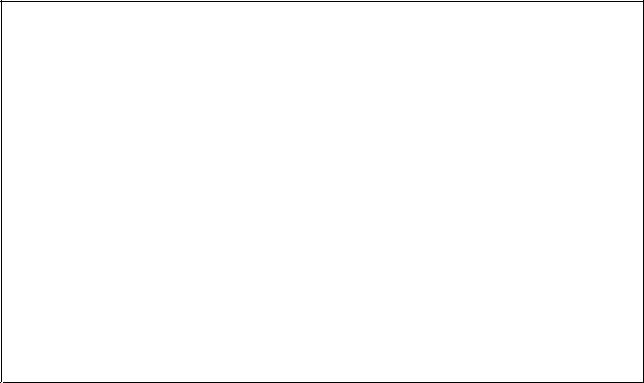
Entorno
• Temperatura ambiente:
En funcionamiento entre 0 y 914,4 m (0 - 3000 pies): de 10°C a 35°C (50°F a 95°F)
Almacenamiento: -40°C a 60°C (-40°F a 140°F) en su paquete de envío original
Almacenamiento: -10°C a 60°C (14°F a 140°F) sin paquete
Nota: El límite de temperatura superior permisible disminuye en 1°C (1.8°F) por cada 300 m (1000 pies) sobre el nivel del mar.
• Humedad:
En funcionamiento: del 10% al 80% (10% por hora)
Almacenamiento: del 10% al 90% (10% por hora)
Transporte: del 10% al 90% (10% por hora)
• Altitud máxima: 2.133,6 m (7.000 pies)
Electricidad de entrada
•Voltaje de entrada:
–Rango de 100 a 240 V
–Entrada en kilovoltios amperios (kVA) (aproximada)
Configuración mínima como se envía: 0,17 kVA
Configuración máxima: 1,2 kVA
Capítulo 3. Configuración del sistema |
15 |
16 Guía del usuario de ThinkStation

Capítulo 4. Visión general del software
El sistema ThinkStation se proporciona con un sistema operativo preinstalado y varias aplicaciones precargadas. Las aplicaciones puede especificarlas el cliente.
Software proporcionado con el sistema operativo Windows
En esta sección se describen las aplicaciones Windows proporcionadas con el producto.
Software proporcionado por Lenovo
Lenovo proporciona los siguientes programas de software para ayudarle a mejorar la productividad y reducir los gastos asociados con el mantenimiento del sistema. Los programas de software proporcionados con el sistema pueden variar en función del tipo de modelo y sistema operativo preinstalado.
Notas: Los siguientes programas de software están soportados en el sistema ThinkStation. Puede encontrar información detallada y descargar los programas de software del sitio web de soporte de Lenovo en: http://support.lenovo.com
•ThinkVantage Productivity Center
•Client Security Solution de ThinkVantage
•ThinkVantage System Update
Lenovo ThinkVantage Tools
El programa Lenovo ThinkVantage Tools le guía a un conjunto de recursos de información y proporciona fácil acceso a diversas herramientas para ayudarle a trabajar con mayor seguridad y más fácilmente. Para obtener más información, consulte “Lenovo ThinkVantage Tools” en la página 45.
Nota: El programa Lenovo ThinkVantage Tools sólo está disponible en sistemas preinstalados con Windows 7 de Lenovo.
Product Recovery
El programa Product Recovery permite restaurar la unidad de disco duro a los valores predeterminados de fábrica.
Rescue and Recovery de ThinkVantage
El programa ThinkVantage Rescue and Recovery es una solución de recuperación y restauración que se activa con sólo pulsar un botón que incluye un conjunto de herramientas de recuperación automática para ayudarle a diagnosticar problemas informáticos, obtener ayuda y recuperarse rápidamente de fallos del sistema, incluso si el sistema operativo principal no arranca.
Fingerprint software
El lector de huellas dactilares integrado proporcionado en algunos teclados le permite registrar su huella y asociarla con su contraseña de encendido, contraseña de la unidad de disco duro y contraseña de Windows. De esta forma la autenticación de la huella dactilar puede sustituir a las contraseñas y facilita un acceso de usuario seguro y sencillo. Un teclado de lector de huellas dactilares está disponible en determinados sistemas o puede adquirirse para sistemas que dan soporte a esta opción.
© Copyright Lenovo 2009, 2011 |
17 |
